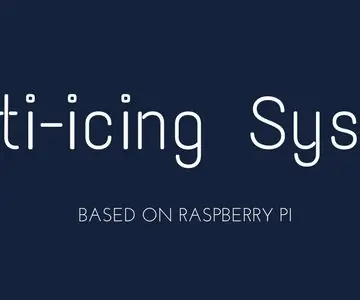
جدول المحتويات:
- مؤلف John Day [email protected].
- Public 2024-01-30 07:41.
- آخر تعديل 2025-01-23 12:54.
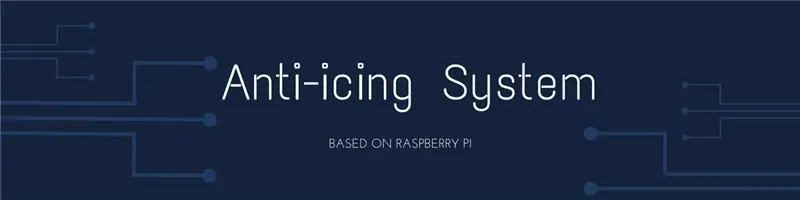
يهدف هذا المشروع إلى منع تكون الجليد أو الثلج باستخدام محلول ملحي كعامل مضاد للتجمد. باستخدام مستشعر الرطوبة ودرجة الحرارة للكشف عن الظروف البيئية ، يقوم الرشاش بنشر المياه المالحة التي يتم التحكم فيها بواسطة Raspberry Pi. يستخدم مستشعر الأشعة تحت الحمراء للكشف عن الأشخاص والحيوانات. عندما يكتشف الناس ، يتم إيقاف تشغيل الرش.
يتم توفير مجموعة التعليمات الكاملة لإنشاء المشروع واستخدامه في صفحة GitHub الخاصة بي.
جيثب: نظام مضاد للتثليج
الخطوة 1: رابط جيثب
يرجى زيارة صفحة GitHub الخاصة بنا لفهم المكونات والأدوات والحزم المختلفة المستخدمة لبناء النظام.
نظام مضاد للتثليج
ارجع إلى الرابط أعلاه لمعرفة المزيد عن المشروع لأنه يحتوي على صفحات مختلفة بما في ذلك الملف التمهيدي وويكي المرتبطين به لمساعدتك بشكل أفضل في بناء نظام مكافحة الجليد الخاص بك بسهولة.
سأقدم التعليمات خطوة بخطوة من الخطوة الثالثة فصاعدًا لتسهيل الأمر على عشاق RPi لبنائها من التعليمات:)
الخطوة الثانية: عرض حي على موقع يوتيوب
ارجع إلى صفحتنا على YouTube للحصول على عرض توضيحي مباشر. الرابط المقدم أدناه:
عرض يوتيوب لنظام مكافحة الجليد
الخطوة 3: المكونات المطلوبة

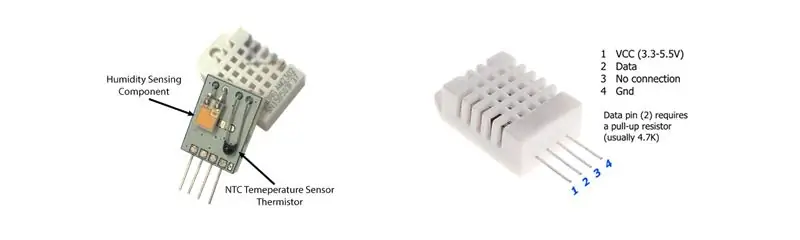

المعدات:
1. مستشعر الأشعة تحت الحمراء: HC-SR501 كاشف الحركة PIR الجهد: 5 فولت - 20 فولت استهلاك الطاقة: 65 مللي خرج ATTL: 3.3 فولت ، 0 فولت وقت القفل: 0.2 ثانية طرق الزناد: L - تعطيل الزناد المتكرر ، H تمكين الزناد المتكرر نطاق الاستشعار: أقل من 120 درجة ، في غضون 7 متر درجة الحرارة: - 15 ~ + 70 البعد: 32 * 24 مم ، المسافة بين المسمار 28 مم ، M2 ، أبعاد العدسة بالقطر: 23 مم
2. مستشعر الرطوبة ودرجة الحرارة: DHT22 (AM2302)
منخفضة التكلفة من 3 إلى 5 فولت و I / O2.5mA أقصى استخدام للتيار أثناء التحويل (أثناء طلب البيانات) جيد لقراءات الرطوبة 0-100٪ بدقة 2-5٪ جيد لقراءات درجة الحرارة من -40 إلى 80 درجة مئوية بدقة ± 0.5 درجة مئوية لا أكثر أكثر من 0.5 هرتز معدل أخذ العينات (مرة كل ثانيتين) يتم استخدام بيانات ناقل واحد للاتصال بين MCU و DHT22 ، وتكلف 5 مللي ثانية للاتصال لمرة واحدة.
3. محرك DC بدون فرشات ، مضخة Decdeal QR50E
منخفضة التكلفة ومتعددة الاستخدامات 12 فولت 5 واط كمية المضخة 280 لتر / ساعة يمكنها التعامل مع أنواع مختلفة من الحلول بما في ذلك الماء المالح (محلول ملحي) والزيت بدرجات حرارة مختلفة
4. DC 12V بطارية / امدادات الطاقة
الخطوة 4: كيفية تنفيذ التعليمات البرمجية والتوصيلات
الشفرة:
- استنساخ المستودع.
- انسخ الكود / html إلى / var / www / html
- في مجلد Code ، يمكن تنفيذ الملف الرئيسي.
- إذا قمت بتغيير رقم التعريف الشخصي للإدخال / الإخراج ، فيمكنك استخدام CMake لإعادة إنشاء الملف الرئيسي.
- افتح المتصفح أدخل عنوان raspberryPi للوصول إلى واجهة المستخدم.
روابط:
نستخدم ترقيم WiringPi في الكود الخاص بنا ، ومن ثم:
قوة GPIO: 4.
محرك GPIO: 3.
مستشعر PIR GPIO: 0.
مستشعر DHT22 GPIO: 7.
الخطوة 5: التثبيت
نظرًا لأن مشروعنا يتضمن Mysql و Php وخادم الويب ، فهناك العديد من الأوامر لإعداد بيئة العمل على النحو التالي:
التحقق من تحديث نظام Raspberry Pi
sudo apt-get update
sudo apt-get ترقية
تثبيت تطبيقات apache2 و php و mysql يدعم ملفات
سودو apt-get install apache2 -y
sudo apt-get install php7.0
سودو apt-get install mysql-server
sudo apt-get install mysql-client
sudo apt-get default-libmysqlclient-dev
بعد تثبيت دعم البيئة ، يجب إنشاء قاعدة البيانات والجدول ذي الصلة من أجل قراءة البيانات وكتابتها.
إذا كنت ترغب في إنشاء حساب تسجيل دخول محدد بدلاً من استخدام "الجذر" ، فيمكنك ببساطة تنفيذ الأوامر التالية:
إنشاء مستخدم جديد باسم "pi"
sudo mysql -u جذر لإدخال قاعدة بيانات mysql.
mysql> USE mysql؛
mysql> إنشاء مستخدم 'pi' @ 'localhost' معرف بواسطة ''؛
mysql> منح كافة الامتيازات في *. * لـ 'pi' @ 'localhost'؛
mysql> UPDATE user SET plugin = 'mysql_native_password' WHERE User = 'pi'؛
mysql> امتيازات التنظيف ؛
mysql> خروج ؛
إعادة تشغيل خدمة MySQL
إنشاء قاعدة بيانات لـ Raspberry Pi
mysql> إنشاء مستشعر قاعدة البيانات ؛
mysql> استخدام جهاز الاستشعار ؛
mysql> إنشاء جدول th_sensor (الاسم char (20) ليس مفتاحًا أساسيًا فارغًا ، قيمة تعويم (10 ، 2) ليست فارغة ، value2 float (10 ، 2) ؛
mysql> خروج ؛
يمكنك الآن نسخ مجلد / Code / html إلى دليل المضيف المحلي الافتراضي كـ / var / www / html.
إنشاء برنامج نصي تمهيد لتشغيل النظام بمجرد فتح pi.
على سبيل المثال ، إنشاء ملف باسم boot.desktop تحت التوجيه:.config / autostart /
محتويات الملف كما يلي:
[إدخال سطح المكتب]
اكتب = تطبيق
الاسم = testboot
NoDisplay = صحيح
Exec = xxx / xxx / xx./main
"xxx / xxx / xx" هو دليل ملفك الرئيسي.
أخيرًا ، بعد إعادة تشغيل جهاز pi ، يمكنك فتح متصفح الويب الخاص بك لرؤية الواجهة.
الخطوة 6: تصميم ثنائي الفينيل متعدد الكلور
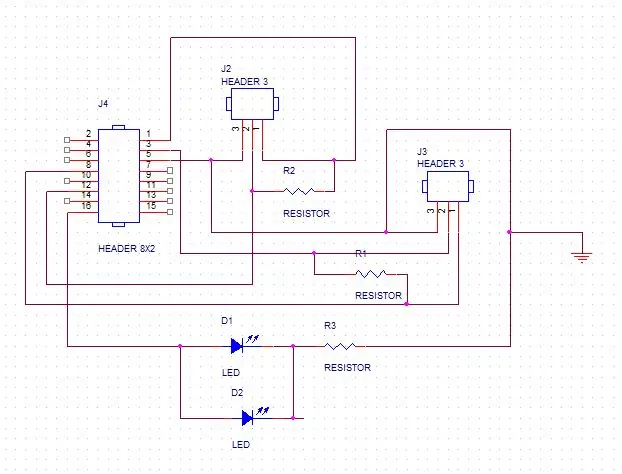

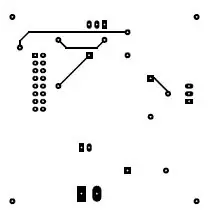
التخطيطي وثنائي الفينيل متعدد الكلور اخترنا Orcad capture ومحرر PCB لرسم ثنائي الفينيل متعدد الكلور.
دائرة المستشعرات:
الملف الأصلي للتخطيطي. الرجاء فتح هذا الملف عن طريق Orcad Capture.
الملف الأصلي لثنائي الفينيل متعدد الكلور. الرجاء فتح هذا الملف عن طريق محرر ثنائي الفينيل متعدد الكلور.
يتم توفير المخطط التخطيطي لدائرة المستشعرات أعلاه مع ملفات PCB. 16 دبابيس كافية لمشروعنا ، لذلك استخدمنا رأسًا به 16 دبوسًا فقط.
J2 لجهاز استشعار PIR
J3 لمستشعر الرطوبة ودرجة الحرارة
J4 مخصص لـ GPIO
R1 و R2 هما مقاومات السحب
D1 LED لاختبار المحرك. تستخدم هذه الإشارة للتحكم في المحرك.
D2 LED للمراقبة. سيظهر ما إذا كانت الدائرة تعمل.
دائرة التحكم في المحرك:
الملف الأصلي للتخطيطي. الرجاء فتح هذا الملف عن طريق Orcad Capture.
الملف الأصلي لثنائي الفينيل متعدد الكلور. الرجاء فتح هذا الملف عن طريق محرر ثنائي الفينيل متعدد الكلور.
تخطيطي وثنائي الفينيل متعدد الكلور لمحرك الأقراص
يتم توفير مخطط دائرة محرك المحرك أعلاه مع ملفات PCB
J1 لمصدر الطاقة.
J2 للمحرك.
J3 لإشارة التحكم التي تأتي من GPIO.
J4 للتبديل.
Q1 هو التحكم في المحرك.
D2 LED هو التحقق مما إذا كانت الدائرة تعمل بشكل صحيح.
الخطوة 7: رسم بياني مفصل للتحكم في تدفق النظام
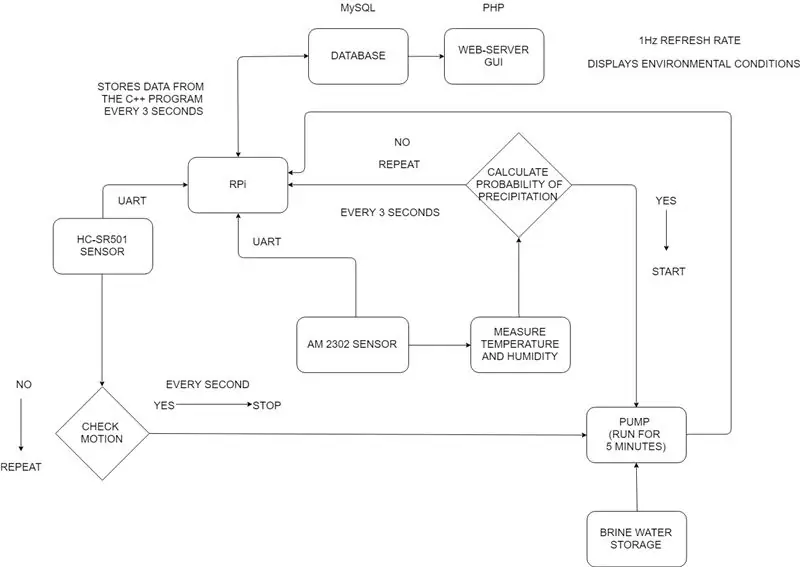
يتم توفير تفاصيل تدفق الإشارة في النظام بأكمله جنبًا إلى جنب مع التأخيرات الزمنية وأخذ العينات ومعدلات التحديث وبروتوكولات الناقل المستخدمة أعلاه لمزيد من فهم النظام.
كما هو الحال دائمًا ، نرحب بسرور بمزيد من الاقتراحات للتحسين والتعديلات:)
الخطوة 8: الكود
تم تحميل حزمة التعليمات البرمجية في ملف.zip يمكنك استخدامه لاستخراج وتجميع في raspberry pi.
نحن نستخدم GitHub كبرنامج للتحكم في الإصدار لأنه مجاني وسهل الصيانة وإصدار إصدارات أحدث تسجل جميع التغييرات التي تم إجراؤها على البرنامج.
يجب أن تكون عملية استنساخ الحزمة والترجمة باستخدام الأمر "make" أسهل مقارنةً بترميز كل سطر (من الصعب كتابة أنواع مختلفة من التعليمات البرمجية لمختلف المكونات والمهام بلغات مختلفة في ملفات مختلفة).
إخلاء المسؤولية: لا ينبغي بأي حال من الأحوال اعتبار هذا إعلانًا أو تثبيطًا لموقع ويب مختلف ، حيث أعتقد أننا مجتمع متفتح الذهن وناضج نعمل معًا لبناء مستقبل أفضل شيئًا فشيئًا:)
أتمنى أن تستمتع ببناء هذا المشروع بقدر استمتاعنا:)
هتافات!
موصى به:
إنذار مضاد للسرقة بحجم الجيب DIY: 3 خطوات

جهاز إنذار مضاد للسرقة بحجم الجيب DIY!: هل هناك شخص ما & nbsp ؛ يقرص & nbsp ؛ أغراضك ولا يمكنك العثور على من هو؟ لا تعرف من هو هذا الشخص؟ فهذه التعليمات مخصصة لك للقبض عليهم متلبسين! سأوضح لك في هذا الدليل كيفية عمل إنذار دخيل بحجم الجيب
العودة إلى المستقبل قطرة ماء مضاد للجاذبية - Seeeduino Lotus: 5 خطوات

العودة إلى المستقبل قطرة الماء المضادة للجاذبية - Seeeduino Lotus: StoryTime هو مثل سيل ، يدفع الناس إلى الأمام. هل هناك لحظة تريد فيها الوقت للوقوف بلا حراك أو الرجوع للخلف؟ انظر عن كثب إلى قطرة الماء. هل هو نازف أم صاعد؟ العمل مستوحى من ظاهرة الفارسي البصري
مضاد للضوضاء: حامل الهاتف الذكي الذي يساعدك على التركيز: 7 خطوات (بالصور)

ANTiDISTRACTION: حامل الهاتف الذكي الذي يساعدك على التركيز: يهدف جهاز مكافحة التشتت الخاص بنا إلى إنهاء جميع أشكال التشتيت الخلوي خلال فترات التركيز المكثف. تعمل الآلة كمحطة شحن يتم تركيب جهاز محمول عليها من أجل تسهيل بيئة خالية من التشتيت
جهاز ASS (جهاز مضاد للتواصل الاجتماعي): 7 خطوات

جهاز ASS (جهاز مضاد للتواصل الاجتماعي): لنفترض أنك الشخص الذي يحب التواجد حول الأشخاص ولكن لا يحب الاقتراب منهم كثيرًا. أنت أيضًا شخص ممتع وتجد صعوبة في قول لا للناس. لذا فأنت لا تعرف كيف تطلب منهم التراجع. حسنًا ، أدخل - جهاز ASS! نعم
نظام مضاد للسرقة GPS + GPRS للسيارة يعتمد على Arduino: 5 خطوات (بالصور)

نظام مضاد للسرقة GPS + GPRS للسيارة يعتمد على Arduino: مرحبًا بالجميع! أردت إنشاء حل كامل لجهاز مكافحة السرقة الخاص بمركبة GPS ، والذي سيكون: رخيصًا قدر الإمكان وكامل قدر الإمكان لأنه يعمل فقط -لا يوجد شيء آخر أقوم به قدر الإمكان ، لذلك انتهى بي المطاف ببناء حل قائم على Arduino
